- লেখক Lauren Nevill [email protected].
- Public 2024-01-11 01:05.
- সর্বশেষ পরিবর্তিত 2025-01-23 15:17.
কল্পনা করুন যে সিস্টেমে আইকনগুলির স্ট্যান্ডার্ড চিত্রগুলি ইতিমধ্যে তাদের একঘেয়েমি এবং বিরক্তিকর নকশায় ক্লান্ত হয়ে পড়েছে, তবে সৌভাগ্যক্রমে উইন্ডোজটির নির্মাতারা চেষ্টা করেছেন এবং এগুলি পরিবর্তন করার সুযোগ দিয়েছেন। আপনি এই নিবন্ধে এটি কীভাবে করবেন তা শিখবেন।

নির্দেশনা
ধাপ 1
উইন্ডোজ সিস্টেমের জন্য আইকনগুলির স্ট্যান্ডার্ড সেট খুব বিস্তৃত নয় এবং ফোল্ডারগুলির বিরক্তিকর চিত্র এবং কখনও কখনও ইনস্টলড প্রোগ্রামগুলির শর্টকাটের মধ্যে সীমাবদ্ধ। আসুন আপনার ডেস্কটপটিকে আরও বৈচিত্র্যময় করুন এবং সাধারণভাবে ফোল্ডার এবং আইকনগুলির নতুন চিত্রগুলি ইনস্টল করুন।
আসুন ফোল্ডার চিত্র পরিবর্তন করার একটি উপায় দেখুন।
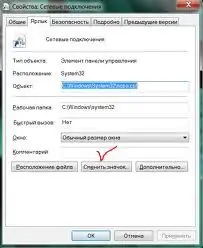
ধাপ ২
আইকনের উপস্থিতি পরিবর্তন করতে, আপনাকে নিম্নলিখিত ক্রিয়াকলাপ সম্পাদন করতে হবে: প্রয়োজনীয় ফোল্ডারটি নির্বাচন করুন, এটিতে ডান ক্লিক করুন, নীচের অংশে প্রসঙ্গ মেনুতে বৈশিষ্ট্য ট্যাবটি নির্বাচন করুন, এটিতে ক্লিক করুন, ফোল্ডার সেটিংস উইন্ডোটি সামনে খোলে আপনার. সেটিংস ট্যাবে যান, ফোল্ডার বৈশিষ্ট্য নির্ধারণের জন্য একটি উইন্ডো আমাদের সামনে উপস্থিত হয়েছিল, নীচে আপনি ফোল্ডার চিত্রগুলি দেখতে পাবেন এবং বামদিকে একটি শিলালিপি চেঞ্জ আইকন রয়েছে, একবার বাটনে ক্লিক করুন এবং একটি বিস্তৃত সেট সহ একটি উইন্ডো ফোল্ডারের জন্য চিত্রগুলি খুলবে, আপনার পছন্দ মতো চিত্রটি নির্বাচন করুন, ওকে ক্লিক করুন, প্রয়োগ বোতামটি দিয়ে পরিবর্তনটি নিশ্চিত করুন এবং আপনি নতুন ধরণের ফোল্ডার হওয়ার আগে।
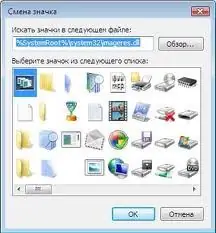
ধাপ 3
ডেস্কটপ আইকন পরিবর্তন করা একই অ্যালগরিদম অনুযায়ী করা হয়। ইনস্টলড প্রোগ্রামগুলির আইকনগুলি পরিবর্তন করার সময়, সফ্টওয়্যার নির্মাতারা বিভিন্ন ধরণের স্ট্যান্ডার্ড আইকন সরবরাহ করার চেষ্টা করে। এগুলি আইকন বৈশিষ্ট্য ট্যাবে পাওয়া যাবে এবং তদনুসারে, আইকনটি পরিবর্তন করুন, যেখানে আইকনগুলির পছন্দটি কম বিস্তৃত এবং প্রোগ্রামের চিত্র সহ পূর্বনির্ধারিত আইকনগুলির মধ্যে সীমাবদ্ধ।
এছাড়াও, ইন্টারনেটে ফোল্ডার এবং শর্টকাটগুলির চিত্রগুলির একটি বিস্তৃত সেট রয়েছে।






